iPhoneユーザガイド
- ようこそ
-
-
- iOS 26に対応しているiPhoneのモデル
- iPhone 11
- iPhone 11 Pro
- iPhone 11 Pro Max
- iPhone SE(第2世代)
- iPhone 12 mini
- iPhone 12
- iPhone 12 Pro
- iPhone 12 Pro Max
- iPhone 13 mini
- iPhone 13
- iPhone 13 Pro
- iPhone 13 Pro Max
- iPhone SE(第3世代)
- iPhone 14
- iPhone 14 Plus
- iPhone 14 Pro
- iPhone 14 Pro Max
- iPhone 15
- iPhone 15 Plus
- iPhone 15 Pro
- iPhone 15 Pro Max
- iPhone 16
- iPhone 16 Plus
- iPhone 16 Pro
- iPhone 16 Pro Max
- iPhone 16e
- iPhone 17
- iPhone 17 Pro
- iPhone 17 Pro Max
- iPhone Air
- 設定の基本
- iPhoneをカスタマイズする
- 最高の写真やビデオを撮影する
- 友人や家族と連絡を取り合う
- 家族と機能を共有する
- 日課の管理にiPhoneを使用する
- Appleサポートからの専門的なアドバイス
-
- iOS 26の新機能
-
- コンパス
-
- FaceTimeを使ってみる
- FaceTimeリンクを作成する
- FaceTimeのオーディオ通話ツールを使用する
- Live Photosを撮る
- ライブキャプションを使用する
- 通話中にほかのアプリを使用する
- グループFaceTime通話をかける
- SharePlayを使用して一緒に視聴したりプレイしたりする
- FaceTime通話中に画面を共有する
- FaceTime通話中のリモート操作をリクエストする/許可する
- FaceTimeで書類の共同作業を行う
- ビデオ会議機能を使用する
- FaceTime通話をほかのAppleデバイスに引き継ぐ
- FaceTimeビデオの設定を変更する
- FaceTimeオーディオの設定を変更する
- 通話を終了する/「メッセージ」に切り替える
- FaceTime通話を拒否する/スパムとして報告する
- 通話をスクリーニングする/フィルタリングする
-
- 「メッセージ」を使ってみる
- メッセージを設定する
- iMessageについて
- メッセージを送信する/メッセージに返信する
- 衛星経由のテキスト
- あとで送信するようにテキストメッセージをスケジュールする
- メッセージの送信を取り消す/編集する
- メッセージを管理する
- 検索する
- メッセージを転送する/共有する
- グループチャット
- 画面を共有する
- プロジェクトを共同作業する
- 背景を追加する
- iMessage対応アプリを使用する
- チャット内で投票を行う
- 写真やビデオを撮影して編集する
- 写真やリンクなどを共有する
- ステッカーを送信する
- ミー文字を作成する/送信する
- Tapbackで反応する
- テキストをフォーマットしたりメッセージをアニメートしたりする
- スケッチを描く/メッセージを手書きする
- GIFを送信する/保存する
- オーディオメッセージを送受信する
- 位置情報を共有する
- 開封証明のオン/オフを切り替える
- 通知を停止する/消音する/変更する
- テキストをスクリーニングする/フィルタリングする/報告する/ブロックする
- メッセージと添付ファイルを削除する
- 削除したメッセージを復元する
-
- パスワードを使用する
- Webサイトまたはアプリのパスワードを確認する
- Webサイトまたはアプリのパスワードを変更する
- パスワードを削除する
- 削除したパスワードを復元する
- Webサイトまたはアプリのパスワードを作成する
- パスワードを大きい文字で表示する
- パスキーを使ってWebサイトやアプリにサインインする
- Appleでサインイン
- パスワードを共有する
- 強力なパスワードを自動入力する
- 自動入力から除外されたWebサイトを表示する
- 安全性の低いパスワードまたは侵害されたパスワードを変更する
- パスワードと関連情報を表示する
- パスワード履歴を表示する
- Wi-Fiのパスワードを確認する/共有する
- AirDropでパスワードを安全に共有する
- すべてのデバイスでパスワードを利用できるようにする
- 確認コードを自動入力する
- SMSのパスコードを自動入力する
- サインイン時のCAPTCHAチャレンジを減らす
- 2ファクタ認証を使用する
- セキュリティキーを使用する
- MacのFileVault復旧キーを確認する
- ショートカット
- ヒント
-
- アクセシビリティ機能を使ってみる
- 設定中にアクセシビリティ機能を使用する
- Siriのアクセシビリティ設定を変更する
- アクセシビリティ機能のオン/オフを素早く切り替える
- アクセシビリティ設定をほかのデバイスと共有する
-
- VoiceOverをオンにして練習する
- VoiceOverの設定を変更する
- VoiceOverジェスチャを使用する
- VoiceOverがオンのときにiPhoneを操作する
- ローターを使ってVoiceOverを制御する
- オンスクリーンキーボードを使用する
- 指で書く
- 画面をオフのままにする
- 外部キーボードでVoiceOverを使用する
- 点字ディスプレイを使用する
- 画面上で点字を入力する
- 点字ディスプレイで点字アクセスを使用する
- ジェスチャとキーボードショートカットをカスタマイズする
- ポインティングデバイスでVoiceOverを使用する
- 周囲にあるものの説明をライブで取得する
- アプリでVoiceOverを使用する
-
- 身体機能のためのアクセシビリティ機能の概要
- AssistiveTouchを使用する
- iPhoneのタッチへの反応を調整する
- 背面タップ
- 簡易アクセスを使用する
- 自動で電話を受ける
- 振動機能をオフにする
- 「Face IDと注視」の設定を変更する
- 音声コントロールを使用する
- CarPlayで音声コントロールコマンドを使う
- サイドボタンまたはホームボタンを調整する
- カメラコントロール設定を調整する
- Apple TV 4K Remoteのボタンを使う
- ポインタの設定を調整する
- キーボードの設定を調整する
- 外部キーボードでiPhoneを操作する
- AirPodsの設定を調整する
- Apple Watchミラーリングをオンにする
- 近くのAppleデバイスを操作する
- 目の動きでiPhoneを制御する
- 頭の動きでiPhoneを制御する
- 著作権および商標
iPhoneのNewsで数独パズルを解く
数独パズルでは、9つのブロックからなるグリッド内のマスに1~9の数字を配置し、すべての数字が各ブロック、行、列に1回ずつ現れるようにします。数独の各グリッドには、いくつか事前ヒント、つまりすでに埋められているマスがあります。
Apple News+のサブスクリプションに登録している場合は、毎日3つの難易度(やさしい、中間、難しい)の新しい数独パズルにアクセスできます。やさしいパズルには多くの事前ヒントが含まれていますが、難しいパズルでは空いているマスごとに選択肢を絞り込むためのより複雑な戦略が必要です。
注記: 一部の国や地域ではApple News、Apple News+、およびパズルをご利用いただけません。「iOSとiPadOSで利用できる機能」を参照してください。
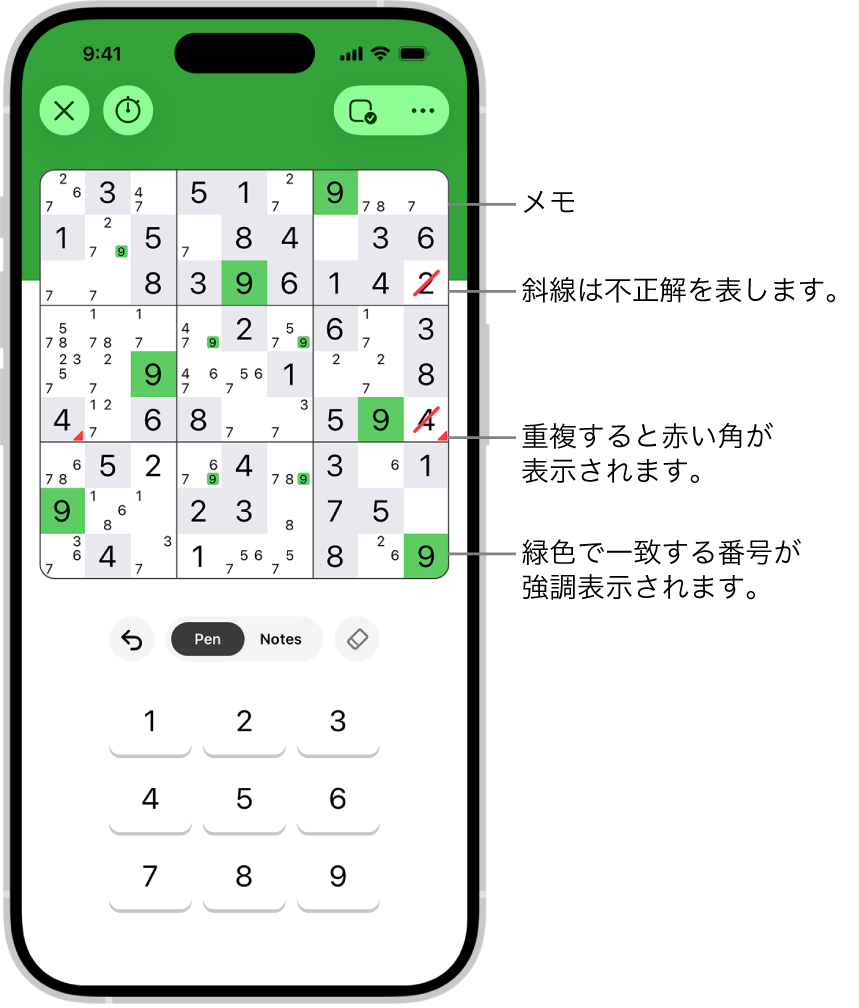
パズルを解く
iPhoneでNewsアプリ
 を開きます。
を開きます。以下のいずれかを行います:
数字を入力する: 「ペン」タブが選択されている状態で、マスをタップし、次に画面下部にある数字キーをタップします。
答えを削除する: 数字を入力したマスをタップしてから、
 をタップします。
をタップします。前のアクションに戻る: 取り消すには、
 をタップします。
をタップします。
すべてのマスが正しく埋まるまで、数字の入力を続けます。
ヒント: 「自動チェック」をオンにすると、ブロック、行、または列が正しく完成したときに通知されます。ブロック、行、または列のマスがすべて埋まったときに感じられる振動をオフにするには、iPhoneのサウンドおよびバイブレーションを変更するを参照してください。
解答例を追跡する
パズル内のメモを使用することで、各マスで有効な可能性のある数字を追跡できます。
iPhoneでNewsアプリ
 を開きます。
を開きます。数独パズルを開きます。
以下のいずれかを行います:
メモを手動で入力する: マスをタップし、「メモ」をタップしてから、数字をタップしてマスに追加します。数字をもう一度タップすると削除されます。
答えを入力すると、そのマスのブロック、行、または列で一致するメモが削除されます。この機能をオフにするには、
 をタップし、「設定」をタップしてから、「メモを自動的に削除」をオフにします。
をタップし、「設定」をタップしてから、「メモを自動的に削除」をオフにします。メモを自動的に表示する:
 をタップしてから、「メモに自動入力」をタップします。その時点で事前ヒントとあなたの答え(不正解であっても)で埋まっているすべてのマスを基に、空いているマスに可能性のある数字を表すメモが表示されます。メモを手動で追加したり削除したりすることもできます。自動入力を使用しても、統計情報や連続記録は影響を受けません。
をタップしてから、「メモに自動入力」をタップします。その時点で事前ヒントとあなたの答え(不正解であっても)で埋まっているすべてのマスを基に、空いているマスに可能性のある数字を表すメモが表示されます。メモを手動で追加したり削除したりすることもできます。自動入力を使用しても、統計情報や連続記録は影響を受けません。メモあり/メモなしでプレイする:
 をタップしてから、「メモを表示」または「メモを非表示」をタップします。
をタップしてから、「メモを表示」または「メモを非表示」をタップします。
メモに書かれた数字が正解だと考えられるときは、画面上のキーパッドの数字をタッチして押さえたままにすると、その数字を確定できます。
ヒントを得る
答えに確信がない場合は、少し手伝ってもらうことができます。
iPhoneでNewsアプリ
 を開きます。
を開きます。数独パズルを開きます。
以下のいずれかを行います:
一致する数字を強調表示する: キーパッドで数字をタップするか、数字が書かれたマスをタップします。(選択するマスは、事前ヒントのマスでも、答えを入力したマスや表示したマスでもかまいません。)答えやメモで一致する番号が強調表示されます。この機能をオンまたはオフにするには、
 をタップし、「設定」をタップしてから、「一致する数字を強調表示」をタップします。
をタップし、「設定」をタップしてから、「一致する数字を強調表示」をタップします。数字の重複をチェックする:
 をタップし、「設定」をタップしてから、「矛盾するものを表示」をオンにします。ブロック、行、または列にすでに表示されている数字を入力すると、そのマスの右下隅に赤い三角形が表示されます。
をタップし、「設定」をタップしてから、「矛盾するものを表示」をオンにします。ブロック、行、または列にすでに表示されている数字を入力すると、そのマスの右下隅に赤い三角形が表示されます。答えの入力に合わせて不正解をチェックする:
 をタップしてから、「自動チェック」をタップします。すでに入力した不正解にはすべて赤い斜線が引かれます。数字をさらに入力すると、正解かどうかがチェックされます。
をタップしてから、「自動チェック」をタップします。すでに入力した不正解にはすべて赤い斜線が引かれます。数字をさらに入力すると、正解かどうかがチェックされます。パズル内の「自動チェック」をオンにすると、そのパズルに対してのみ自動チェックがオンのままになります。すべての数独パズルで「自動チェック」をオンにするには、
 をタップし、「設定」をタップして、「常に自動チェック」をオンにします。次に、
をタップし、「設定」をタップして、「常に自動チェック」をオンにします。次に、 をタップし、
をタップし、 をタップしてから、「自動チェック」をタップします(まだオンになっていない場合)。
をタップしてから、「自動チェック」をタップします(まだオンになっていない場合)。答えをチェックする:
 をタップしてから、「マスをチェック」または「パズルをチェック」をタップします。赤の斜線は不正解を表します。マスをチェックまたはパズルをチェックしても、統計情報や連続記録には影響しません。
をタップしてから、「マスをチェック」または「パズルをチェック」をタップします。赤の斜線は不正解を表します。マスをチェックまたはパズルをチェックしても、統計情報や連続記録には影響しません。解けるマスを特定する:
 をタップしてから、「ヒントを得る」をタップします。答えを推測するのに一番多くの情報を利用できるマスが強調表示されます。
をタップしてから、「ヒントを得る」をタップします。答えを推測するのに一番多くの情報を利用できるマスが強調表示されます。 をタップすると、明らかなペア、隠れたトリプレットなど、戦略と推奨されるアクションが分かります。ヒントを使用しても、統計情報や連続記録には影響しません。
をタップすると、明らかなペア、隠れたトリプレットなど、戦略と推奨されるアクションが分かります。ヒントを使用しても、統計情報や連続記録には影響しません。答えを表示する:
 をタップし、「表示」をタップしてから、「マス」または「パズル」をタップして正解を表示します。
をタップし、「表示」をタップしてから、「マス」または「パズル」をタップして正解を表示します。注記: パズルの一部または全部を開いた場合、そのパズルはスコアボードの統計情報や連続記録としてカウントされません。数独の連続記録を維持するには、その日の数独パズルのうち、難易度に関係なく少なくとも1問を答えを表示せずに解いてください。また、表示するとそれまでのアクションを取り消すことはできなくなります。
数独のチュートリアルを確認する:
 をタップしてから、「プレイ方法」をタップします。
をタップしてから、「プレイ方法」をタップします。
パズルをやり直す
やり直したい場合は、パズルの答えを消去し、タイマーをリセットできます。
iPhoneでNewsアプリ
 を開きます。
を開きます。数独パズルを開きます。
 をタップしてから、「パズルを消去」をタップします。
をタップしてから、「パズルを消去」をタップします。
タイマーを表示する/非表示にする
パズルの上に表示されるタイマーの表示/非表示を切り替えることができます。
iPhoneでNewsアプリ
 を開きます。
を開きます。数独パズルを開きます。
次のいずれかを行います:
 をタップします。
をタップします。 をタップし、「設定」をタップしてから、「タイマーを表示」をオンまたはオフにします。
をタップし、「設定」をタップしてから、「タイマーを表示」をオンまたはオフにします。
パズルはすべてを一度に解く必要はありません。離れている間はタイマーが一時停止します。